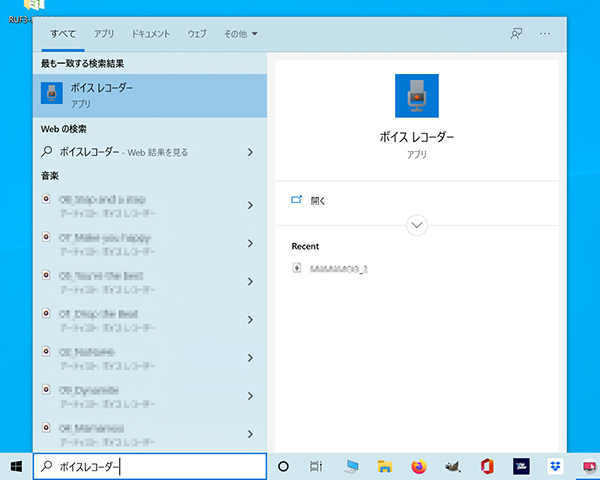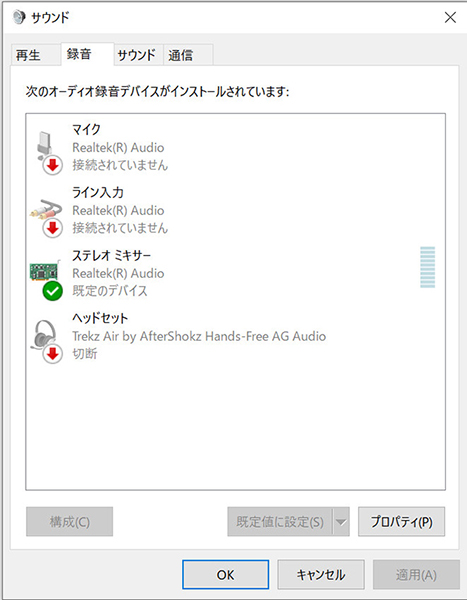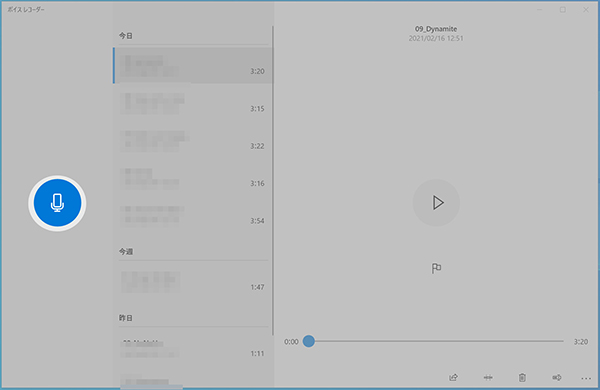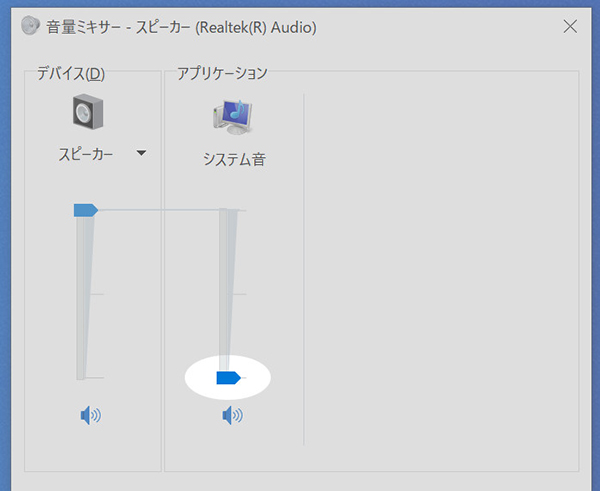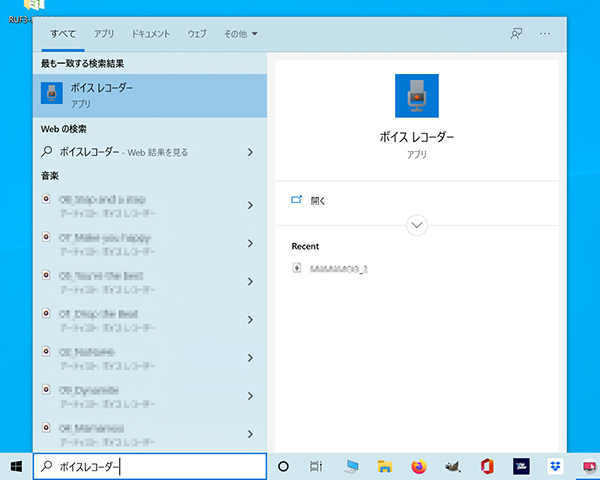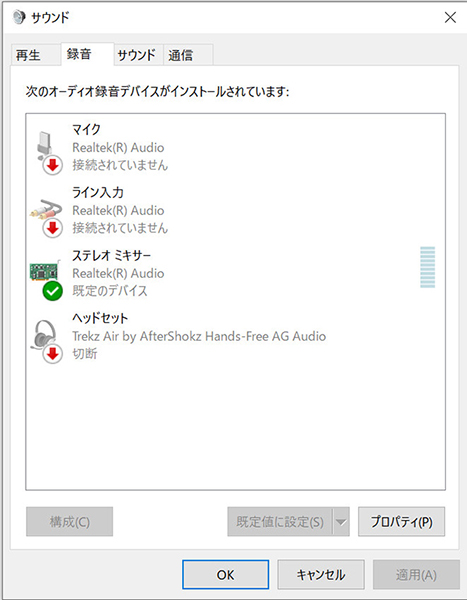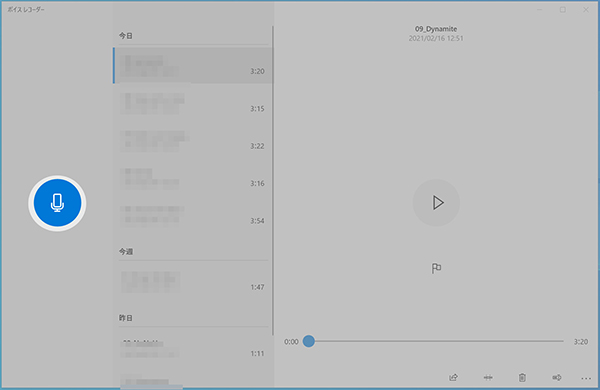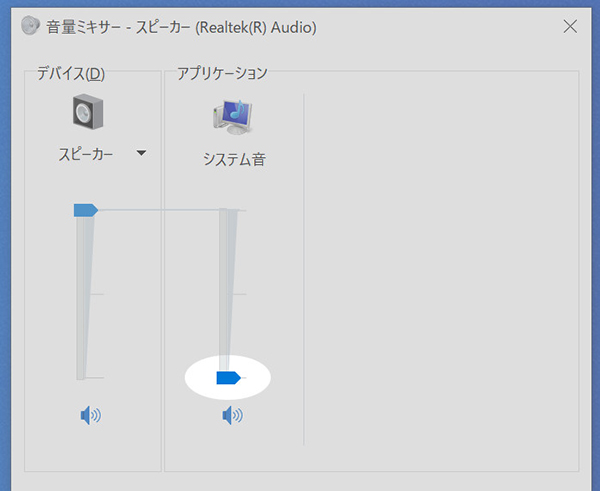音楽、講演や会議など、パソコンで音声を聞く機会が増えているでしょう。しかし最近は、音声ファイルを一度ダウンロードしてパソコンに保管するのではなく、流しっぱなしのストリーミングと呼ばれる方式が主流のため、何らかの理由でコピーしようとしたりCDに焼こうとすると、「元」が無くて困り勝ちです。
著作権の有る音声をコピーして不特定多数の人が聞くことができる状態にするのは違法ですが、個人が記録として複製を必要とするケースはあるはずです。
今回は、パソコンから流れる音を簡単にファイル化する方法をご紹介しましょう。
ファイル化すると、スマホに転送したり、USBメモリにコピーして持ち歩いたり、CDに焼いてカーオーディオで聞くことも可能など、用途が広がるはずです。
■Windows10標準「ボイスレコーダー」
Windows10では、標準で「ボイスレコーダー」というソフトウェアを搭載しています。
名前は「ボイスレコーダー」ですが、多くのパソコンでは、設定を変更すると、マイクからの音だけではなく、YouTubeやZoomなどを問わず、内部で発生した音声を全て録音することができます。
内部でデジタル音声をファイル化するので、周囲の騒音がうるさくても、独り言を言ってしまっても、一緒に録音されてしまうことはありませんのでご安心を。
【録音方法】
1) ソフトウェア「ボイスレコーダー」を起動する。
画面左下の検索枠に「ボイスレコーダー」と入力すると、ソフトウェアが見つかります。
2)内部の音が録音できるように設定
「サウンドの設定」→「サウンドコントロールパネル」→サウンド「録音」の設定画面を開き、「ステレオミキサー」を選択する。
備考)パソコンによっては、「ステレオミキサー」が見つからない場合もあります。
3)録音する
ソフトウェア「ボイスレコーダー」の画面で、マイクのマークをクリックすると録音を開始。
【録音時のコツ】
メールの着信音なども録音されてしまいますので、不要なソフトウェアは停止しておくか、音量ミキサーで「システム音」を最小またはミュート(スピーカーのマークをクリック)しておくと良いでしょう。
また、CDに焼く前提であれば、「ステレオミキサー」の録音サンプリングレートを44.1kHzにしておきましょう。48kHzになっていると、CD作成ソフトウェアによっては自動で変換されず、音声再生が遅くなって音程も低くなるなどの問題が生じます。
■さいごに
もし、「ボイスレコーダー」で上手く録音できない場合は、市販のソフトウェア、フリーのソフトウェアでも録音が可能です。画面と音声の両方を記録できるソフトもあります。
因みに、音楽の場合、月額聞き放題(サブスクリプション)のサービスに加入すると、簡単な操作で自身の端末にデータをダウンロードできるのが一般的です。サービスを解約すると、ダウンロードしたデータは無効になりますが、操作が簡単で、再生の度にデータ通信が発生しないので、携帯電話の電波状況が悪い場所や状況でも音楽を安定して聴き続けることができます。もちろん、通信データ量の削減にもつながります。